
Generare fatture dinamiche con modelli HTML in Zapier
La creazione di documenti dinamici è parte integrante di qualsiasi azienda al giorno d’oggi. Le aziende hanno a che fare con molti documenti digitali che devono essere generati in base a ciascun destinatario con dati dinamici. Possono essere preventivi, contratti, fatture, relazioni e così via, con un modello fisso ma con dati dinamici. Inoltre, questi documenti vengono solitamente generati in grandi lotti, a seconda delle dimensioni dell’azienda.
In alcuni casi, è necessario generare documenti sotto forma di HTML, che possono essere visualizzati su un browser o condivisi come link. Fatture, ricevute, ecc. vengono generate come pagine HTML in modo da poter essere rapidamente visualizzate dal destinatario nel suo browser. PDF4me consente di generare tali documenti HTML, utilizzando modelli HTML e un’origine dati. Utilizzando il rendering Mustache o il mail merge è possibile generare tutti i documenti necessari in base alle proprie esigenze.
Con una integrazione di PDF4me per Zapier, è possibile utilizzare l’azione Genera documento - che è una delle tante azioni che PDF4me fornisce per gestire i documenti - per creare Zaps in grado di generare documenti da modelli HTML. È possibile utilizzare le chiamate API o di automazione per alimentare questi Zap per generare in massa documenti HTML.
Vediamo un esempio in cui si desidera generare fatture come pagine HTML da un modello HTML di origine e da dati JSON.
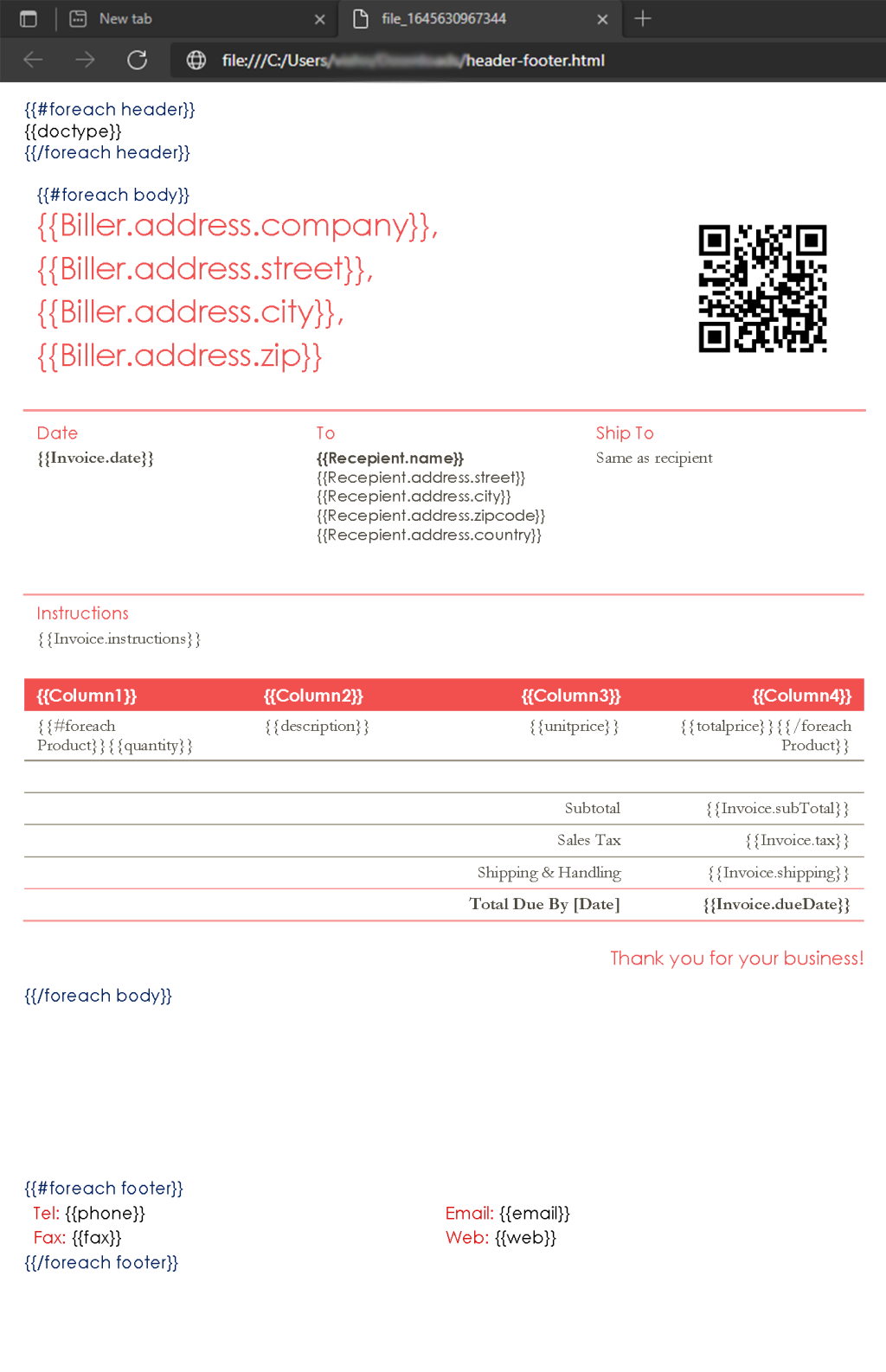
Come generare fatture in HTML?
Ecco un esempio di modello HTML creato utilizzando la sintassi di mustache. Supponiamo che il modello seguente sia disponibile in una particolare cartella di Dropbox.
Avviare lo Zap con un trigger Dropbox
Aggiungere un’azione Nuovo file nella cartella di Dropbox come trigger dello Zap. Non appena il file .html arriva nella cartella, lo Zap viene attivato.
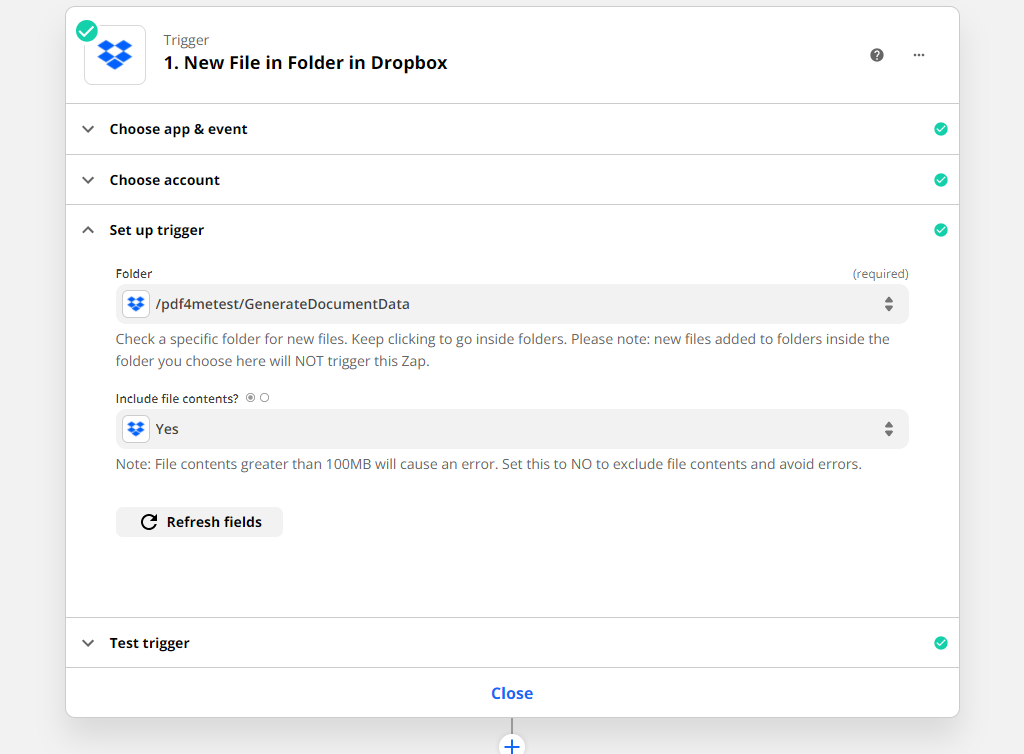
Aggiungere un’azione per scaricare il modello
Per passare il modello, aggiungere e configurare un’azione Dropbox per ottenere il documento. Configurare la cartella da cui passare il modello all’azione successiva.
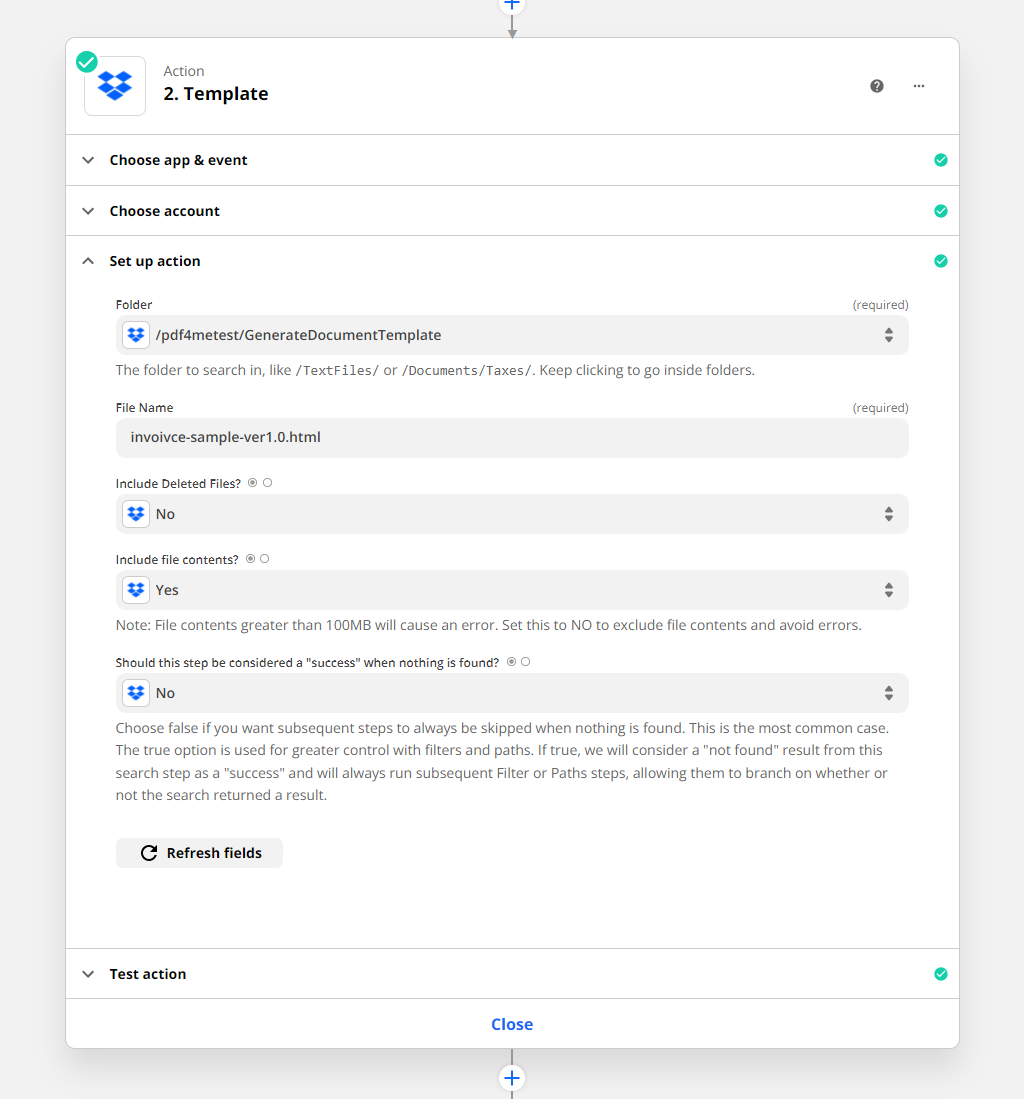
Aggiungere l’azione Genera documento in PDF4me
Quando il tempio viene scaricato, viene passato all’azione Generate Document. Nell’azione, impostare il file modello, il nome del file modello, il tipo di file modello, i dati di input, il tipo di dati di input e il tipo di documento di output.
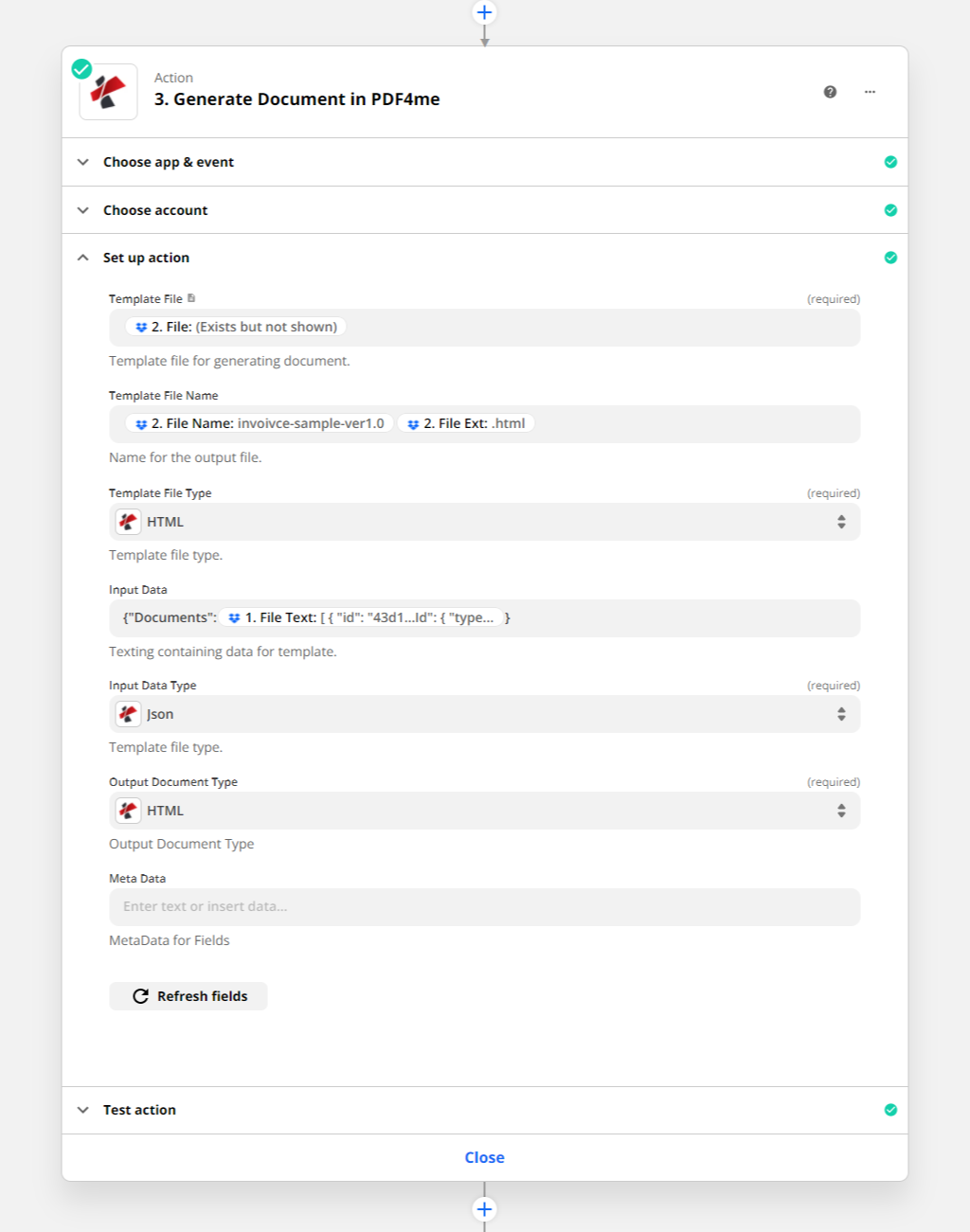
Per il modello di esempio di cui sopra, i dati di esempio sono quelli riportati di seguito:
{
"Documenti": [
{
"header": {
"docType": "Copia originale"
},
"corpo": {
"Colonna1": "Quantità",
"Colonna2": "Descrizione",
"Colonna3": "Prezzo unitario",
"Colonna4": "Totale",
"Fattura": {
"numero": 14957,
"data": "25-02-2022",
"istruzioni": "Istruzione Fattura 1",
"Totale parziale": 200150,
"imposta": "18%",
"dueDate": "25-03-2022",
"spedizione": "200"
},
"Biller": {
"telefono": "989797",
"fax": "998463",
"email": "[email protected]",
"web": "www.doc1.com",
"indirizzo": {
"azienda": "Organizzazione 1",
"via": "Via 1",
"città": "Città 1",
"zip": "123456"
}
},
"Destinatario": {
"nome": "recepeint 1",
"indirizzo": {
"via": "testveien 3",
"città": "Città 1",
"codice postale": "0555",
"Paese": "Paese 1"
}
},
"Prodotto": [
{
"quantità": 1,
"descrizione": "elemento 1",
"Prezzo unitario": 45,
"Prezzo totale": 867
},
{
"quantità": 2,
"descrizione": "voce 2",
"Prezzo unitario": 123,
"prezzo totale": 3464
},
{
"quantità": 3,
"descrizione": "voce 3",
"Prezzo unitario": 323,
"Prezzo totale": 6564
}
]
},
"piè di pagina": {
"telefono": "telefono123",
"fax": "fax123",
"email": "[email protected]",
"web": "www.123.com"
}
}
]
}
Si noti che è necessario specificare i campi unione nell’intestazione, nel corpo e nel piè di pagina separatamente con i cicli. Specificare sempre il contenuto all’interno del corpo del documento come “body”.
Aggiungere un’azione Loop
L’azione Generate Document produrrà più file di output. Per gestire questo aspetto, è necessario aggiungere un Loop in Zapier, una funzione in beta.
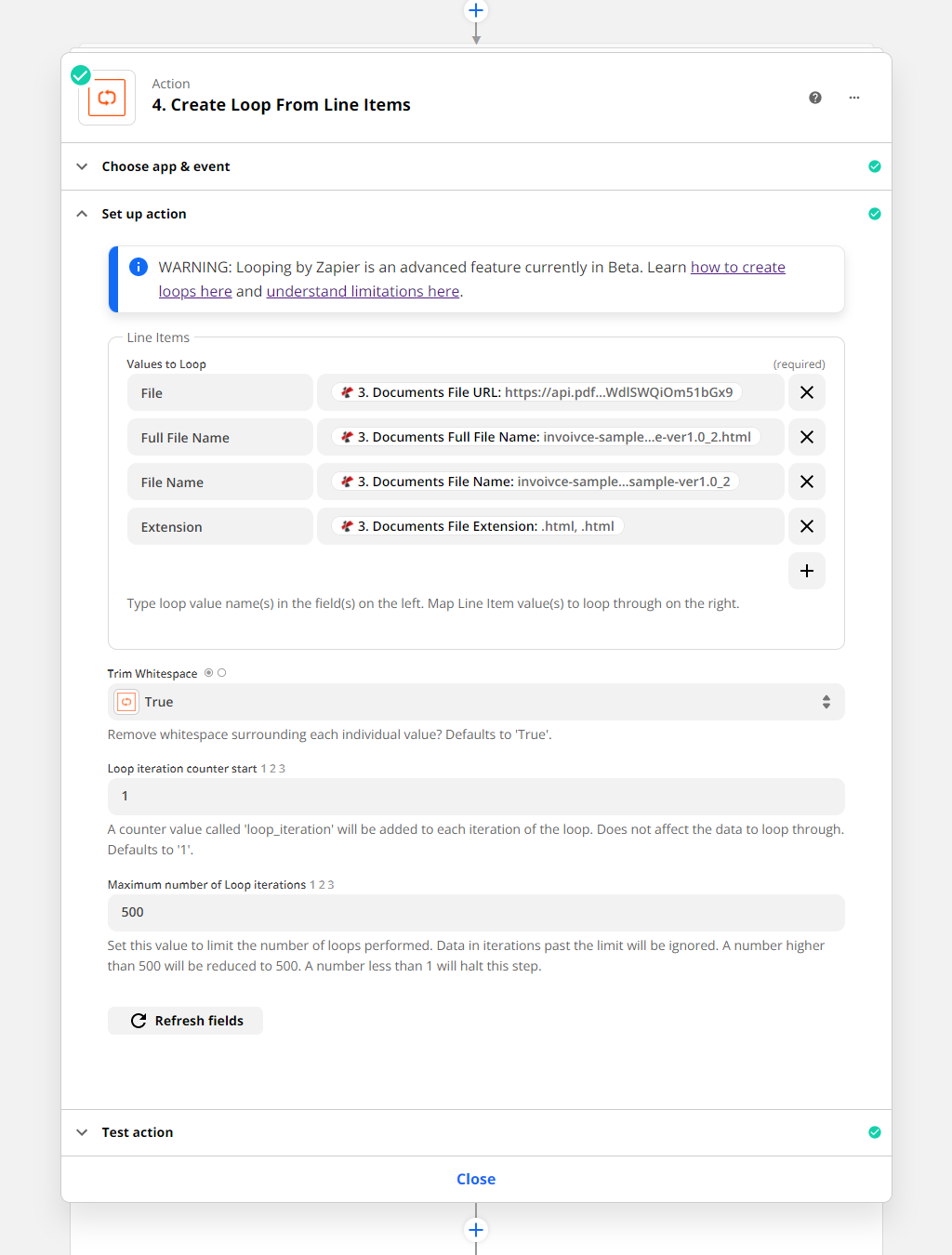
Aggiungere l’azione Carica file in Dropbox
Insieme al Loop, aggiungere un’azione Upload file in Dropbox allo Zap. Questo assicura che i file di output vengano salvati nella cartella desiderata uno dopo l’altro, man mano che vengono generati con l’azione PDF4me.
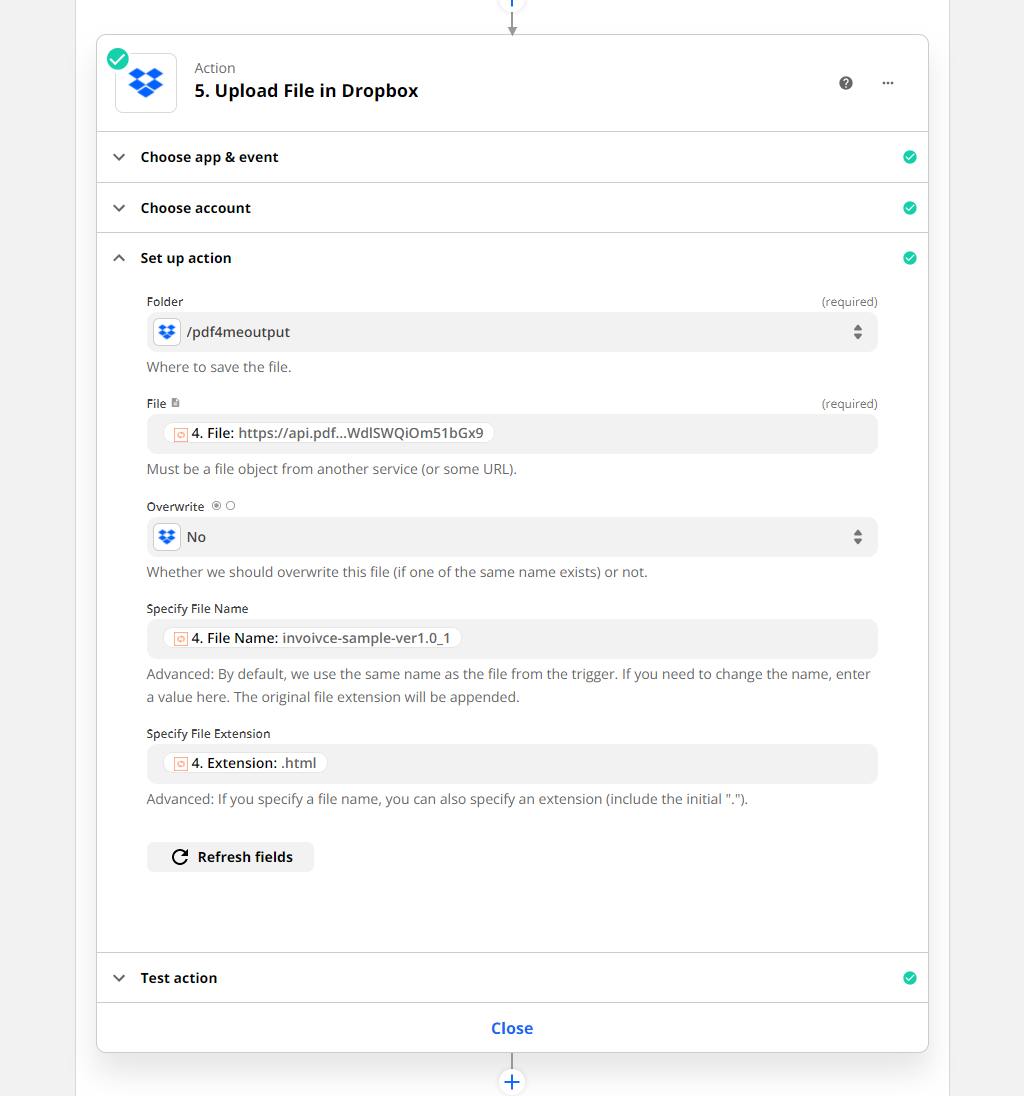
Un esempio di output HTML appare come di seguito.
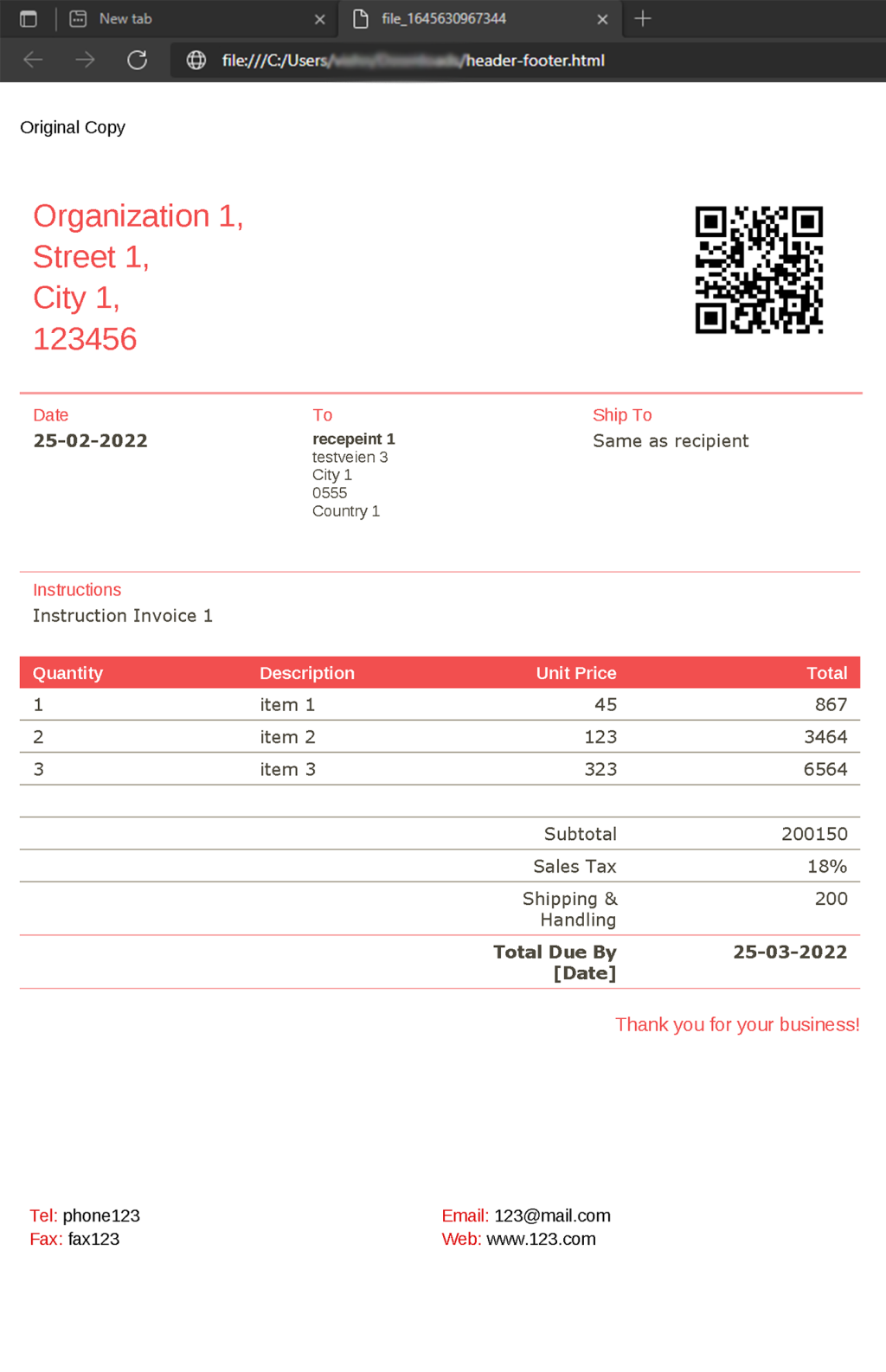
Con un PDF4me Developer Subscription, potete creare flussi di lavoro in grado di automatizzare la generazione di massa di documenti HTML con dati dinamici. L’abbonamento garantisce che l’automazione venga eseguita senza interruzioni dovute a un numero insufficiente di chiamate API.


